Notebook
ODYS myBook 14 Pro
zurück Tipps & Tricks Index
– vorinstalliertes Microsoft® Windows® 10 Home, keine SSD (nachrüstbar)
Das ODYS myBook 14 Pro wurde mit einem vorinstallierten Microsoft® Windows® 10 Home im S Mode ausgeliefert. Ich kann wegen Datenschutz– und Sicherheitsbedenken keine Windows® Betriebssysteme nutzen. Das einfache aber solide Arbeitsnotebook ist mit Linux™ Ubuntu® 20.04 LTS 2.0 kompatibel und somit erhält man ein sicheres Gerät für den Internetzugang, Grafik und Büroanwendungen. Ich hoffe meine Tipps und Hinweise zur Installation und Nutzung sind hifreich.
Preis
245,31 € inklusive Versand für das ODYS myBook 14 Pro (B-Ware Verpackung wurde geöffnet) im April 2021 beim Online Händler Kaufland e-commerce GmbH12,80 € HP Wireless Mouse 200 Model G3K im August 2021 im Supermarkt Alcampo, Spanien.
Komplett PC mit Linux™ Ubuntu®
Es gibt natürlich auch viele Händler die einen Komplett PC mit installiertem Linux™ Ubuntu® anbieten, da hat man dann die 100 % Sicherheit das alle Komponenten wirklich passen. Ein großes Angebot an PC, Notebook und Zubehör findet man bei Tuxedo, einem Linux Online Shop, die Geräte werden alle auf Bestellung gebaut und lassen sich so den persönlichen Wünschen anpassen.https://www.linux-onlineshop.de
Microsoft® Windows® 10
Das Betriebssystem von Microsoft® Windows® 10 startete im August 2015, es gab bis zum Ende Juli 2016 sogar eine kostenlose Möglichkeit von Vorgängerversionen umzusteigen. Ich kann das Betriebssystem aus Datenschutzgründen nicht einsetzen. Es werden sehr viele persönliche Daten gesammelt und an den Hersteller übertragen, im Prinzip wird wie bei einem Keylogger alles aufgezeichnet, hier nur eine kleine unvollständige Auswahl.– Cortana, eine digitale Assistentin die Kontakte, Browser–Verlauf, Spracheingaben, Standort, Kalender aufzeichnet oder ausliest.
– Edge, der Browser verfolgt den Nutzer mit Standorten, Suchverlauf, zeichnet die URL die eingegeben werden auf und überträgt sie sogar live an Microsoft®. Die Inhalte von Webseiten werden aufgezeichnet.
– Microsoft–Konto, neben persönlichen Daten werden System Informationen und installierte Apps gesammelt.
– Standortdaten werden aufgezeichnet und übertragen.
– Eine Werbe–ID des Nutzers wird App übergreifend genutzt, damit bekommt man immer persönlich zugeschnitte Werbung eingeblendet.
– OneDrive, die Online Festplatte scannt Foto Dateien auf illegale Inhalte.
– Der Dateimanager zeichnet alles auf, welche Dateien geöffnet werden, welche Ordner verwendet werden u.s.w.
Die deutschsprachige Datenschutzerklärung sollte man sich vorher genau durchlesen und dann akzeptieren, nur so ist Microsoft später auf der sicheren Seite, da man ja zugestimmt hat das alles verwendet werden darf. Ein Spionagevorwurf muss sich das Unternehmen nicht gefallen lassen, es wird ja klar und deutlich gesagt was übermittelt wird und wie die Daten genutzt und weitergegeben werden.
http://windows.microsoft.com/de-de/windows/preview-privacy-statement
| Laufwerk | Dateisystem | Status | Größe |
| Datenträger 0 | Fehlerfrei EFI Systempartition | 100 MB | |
| Recovery | NTFS | Fehlerfrei Wiederherstellungspartition | 800 MB |
| Windows C: | NTFS | Fehlerfrei Startpartition Auslagerungsdatei ... | 56,72 GB |
Die vorinstallierte Microsoft® Windows® 10 Home im S Mode ist ohne Registrierung und ohne Internet Verbindung zu starten, Nutzername und Passwort hatte ich jeweils „test“ verwendet. Das Betriebssystem ist ohne Internetverbindung aber im Prinzip NICHT zu nutzen, interessant war lediglich wie es auf dem 64 GB Flash Speicher installiert wurde.
Ubuntu® Download
Die aktuelle Ubuntu® Version kann man kostenlos im Internet auf ubuntu.com herunterladen, die Version ist mit Jahr und Monat bezeichnet. 20.04 bedeutet also 2020 Ausgabe April. Es kommt fast jedes halbe Jahr eine neue Version heraus, der Zusatz LTS steht für Long Term Support also eine längere Unterstützung dieser Version. Es gibt für diese Version 5 Jahre lang Updates und Sicherheitsaktualisierungen. Der Download für AMD 64–Bit Prozessoren im August 2021 nannte sich „ubuntu-20.04.2.0-desktop-amd64“ und hatte eine Größe von 2,9 GB. Ich würde eigentlich immer nur die LTS Versionen empfehlen, da die ständig aktualisiert werden und somit auch auf neuesten Stand sind. Canonical Ltd. Ubuntu and Canonical are registered trademarks of Canonical Ltd. Linux is a registered trademark of Linus Torvalds.https://ubuntu.com
Ubuntu® auf USB Stick

ODYS myBook 14 Pro Notebook, Linux™ Ubuntu® 20.04 LTS 2.0 vom USB Stick installiert
Die ISO Datei muss auf einen mindestens 4 GB großen USB Stick übertragen werden, ich beschreibe den Vorgang von einem laufenden Ubuntu 18.04 LTS heraus.
1. Das Programm GParted muss über das Ubuntu Software–Center installiert werden.
2. GParted als Root mit dem Terminal starten: sudo gparted
3. Den USB Stick auswählen, eventuell noch aushängen, dann mit Partition > Primäre Partition Formatieren als FAT32 formatieren. Nach dem Formatieren die Partition markieren und mit Partition > Markierungen > boot hinzufügen. Nach dem Ausführen den Stick abziehen und wieder einstecken.
4. Mit dem Programm Startmedienersteller und System > Systemsteuerung die ISO Datei ubuntu-20.04.2.0-desktop-amd64 und den zu beschreiben USB Stick auswählen. Das war es schon, man kann dann direkt vom USB Stick aus starten und eine Ubuntu® Version ausprobieren oder installieren.
Bedienungsanleitung
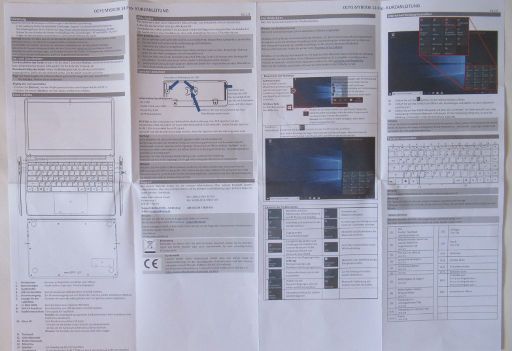
ODYS myBook 14 Pro Notebook, Bedienungsanleitung
Die Bedienungsanleitung ist ausgefaltet ein großes Blatt mit den Maßen 58,5 cm × 42 cm. Es ist eine Kurzanleitung die das Gerät und die grundliegende Bedienung erklärt. Der Einbau einer zusätzlichen SSD wird genau beschrieben, sollte man mehr Hilfe benötigen gibt es eine Odys Support Website.
https://www.odyshilfe.de
Notebook

ODYS myBook 14 Pro Notebook, Tastatur mit deutschen Umlauten
Das ODYS myBook 14 Pro Notebook erfüllt meine persönlichen Mindestanforderungen, die technischen Daten bitte der Tabelle am Ende des Berichtes entnehmen. Die Leistung reicht meiner Meinung nach für Internet, Büro und Grafikanwendungen. Die Hardware ist mit Linux™ Ubuntu® 20.04 LTS 2.0 kompatibel. Die Tastatur mit deutschen Umlauten hat große Tasten die man gut bedienen kann.
BIOS
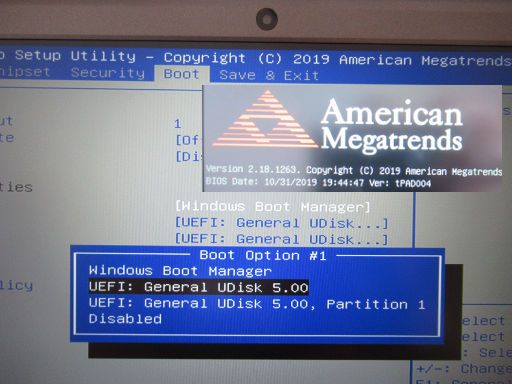
ODYS myBook 14 Pro, BIOS Boot Reihenfolge
Das BIOS von American Megatrends Version 2.18.1263 vom 10/31/2019 erreicht man beim Starten wie üblich über die „Entf“ Taste. Es gibt viele Einstellmöglichkeiten, um Linux™ Ubuntu® vom USB Stick zu starten muss man nur die Boot Reihenfolge ändern, ansonsten sind KEINE Änderungen erforderlich.
Linux™ Ubuntu® 20.04 LTS 2.0
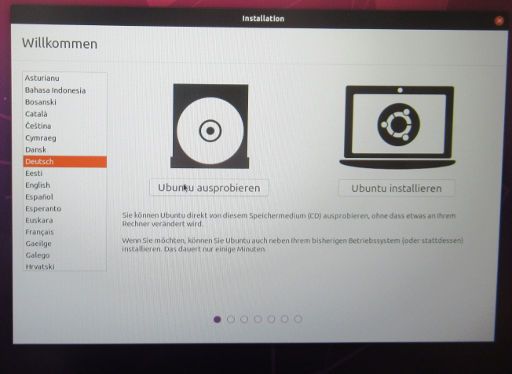
ODYS myBook 14 Pro, Linux™ Ubuntu® 20.04 LTS 2.0
Das Betriebssystem Linux™ Ubuntu® 20.04 LTS 2.0 kann man vor der Installation direkt vom USB Stick starten und ausprobieren. Die Installation braucht eine freie erweiterte Partition auf der Festplatte, es müssen mindestens 25 GB freier Festplattenspeicher vorhanden sein. Der Prozessor muss mindestens 2 GHz mit zwei Kernen haben und es ist mindestens 2 GB RAM erforderlich, außerdem ein DVD Laufwerk oder ein USB Anschluss. Eine Internetverbindung ist nicht zwingend erforderlich, aber sehr nützlich, man startet den PC vom USB Stick und beginnt mit der Installation. Es gibt unendlich viele Sprachen, ich hatte Deutsch gewählt hier ein Überlick der einzelnen Schritte.
– Die Schaltfläche oben links „Ubuntu 20.04.2.0 LTS installieren“ anklicken.
– Sprache Deutsch
– Tastaturbelegung German / German
– Verbinden mit einem Netzwerk, empfehlenswert um gleich Softwareaktualisierungen nachzuladen.
– Eingabe Passwort Netzwerkrouter
– Auswahl Normale Installation, Während Ubuntu installiert wird Aktualisierungen herunterladen.
– Eingehängte Partition vom Laufwerk /dev/mmcblk0 (64 GB Flash Speicher) aushängen.
– Installationsart, Auswahl „Ubuntu neben Windows Boot-Manager installieren“, „Festplatte löschen und Ubuntu installieren“ oder „etwas Anderes“. Ich empfehle die Option „etwas Anderes“
– Die vorhandene „Festplatte“ /dev/mmcblk0 wird angezeigt, Auswahl Gerät für die Bootloader-Installation
– Festlegung der Partitionen (siehe Hinweise Aufteilung Festplatte)
– Auswahl Zeitzone
– Eingabe Vorname Name, Name des Rechners, Benutzername, Passwort, Passwort zum Anmelden abfragen aktivieren.
– Nach circa 10 Minuten ist die Installation abgeschlossen, man muss neu starten.
Aufteilung „Festplatte“
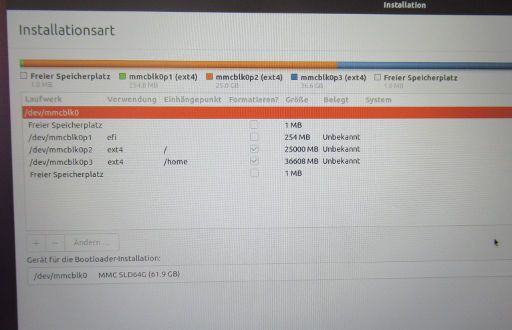
ODYS myBook 14 Pro, Aufteilung „Festplatte“ 64 GB Flash Speicher
Das Notebook besitzt keine „Festplatte“, aber einen 64 GB Flash Speicher MMC SLD64G (61,9 GB) der für die dauerhafte Speicherung dient. Die perfekte Aufteilung der „Festplatte“ hängt von der Größe ab und was man mit dem System machen möchte. Ich denke meine Einteilung wäre für viele Nutzer optimal. Ich hatte eine primäre Partition als EFI-System-Partition, eine logische Partition für das Betriebssystem und eine logische Partition für die Programme und Daten angelegt. Nochmals das ist nur ein Vorschlag, die Möglichkeiten mit Vor– und Nachteilen sind unendlich.
| Laufwerk | Verwendung | Einhängepunkt | Größe |
| /dev/mmcblk1 | efi | 254 MB | |
| /dev/mmcblk2 | ext4 | / | 25 000 MB |
| /dev/mmcblk3 | /home | / | 36608 MB |
Startbildschirm
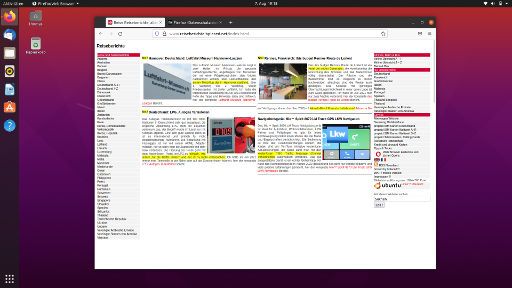
ODYS myBook 14 Pro, Bildschirmauflösung 1920 × 1080 16:9 Ubuntu® 20.04 LTS Startbildschirm und Firefox 90.0.2
Der Startbildschim von Ubuntu® 20.04 LTS mit dem Internet Browser Firefox 90.0.2. ich nutze das Betriebssystem schon seit 2009 und hoffe meine Tipps und Hinweise sind hifreich, hier der komplette Ubuntu® 18.04 LTS Bericht.
Internet Browser
Der Internet Browser Firefox war in der Version 90.0.2 vorinstalliert, der bekannte Browser benötigt viel Speicherplatz und läuft auf dem System langsam. Das Programm kann man bequem über den Ubuntu-Software Manger deinstallieren.Internet Browser: Vivaldi
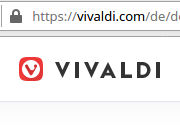 Der Internet Browser Vivaldi verspricht schnellen Aufbau von Internetseiten auch auf älterer Hardware und mit älteren Betriebssystemen. Das schlanke Programm basiert auf Google™ Chromium und verzichtet auf Tracker die einen im Internet verfolgen. Das Werbeblocker beschleunigt den Aufbau der Webseiten zusätzlich. Es gibt für fast jedes Betriebssystem eine Version, ich nutzte Vivaldi seit Dezember 2022, hier der komplette Vivaldi Internet Browser Bericht.
Der Internet Browser Vivaldi verspricht schnellen Aufbau von Internetseiten auch auf älterer Hardware und mit älteren Betriebssystemen. Das schlanke Programm basiert auf Google™ Chromium und verzichtet auf Tracker die einen im Internet verfolgen. Das Werbeblocker beschleunigt den Aufbau der Webseiten zusätzlich. Es gibt für fast jedes Betriebssystem eine Version, ich nutzte Vivaldi seit Dezember 2022, hier der komplette Vivaldi Internet Browser Bericht.e-mail Programm
Das e-mail Programm Thunderbird 78.11.0 ist vorinstalliert, die Einrichtung geht in wenigen einfachen Schritten. Die Ende-zu-Ende Verschlüsselung Open PGP ist intergriert und leicht einzurichten.Textverarbeitung
Das LibreOffice Paket in Version 6.4.7.2 bietet eine Textverarbeitung, Tabellenkalkulation, Präsentationen und Zeichnungen an.Audio Programm
Das Audioprogramm Rhythmbox ist in Version 3.4.4 vorinstalliert, man kann mp3, Podcasts, Last.fm, Libre.fm und Internet Radiosender hören.Video oder Audio herunterladen
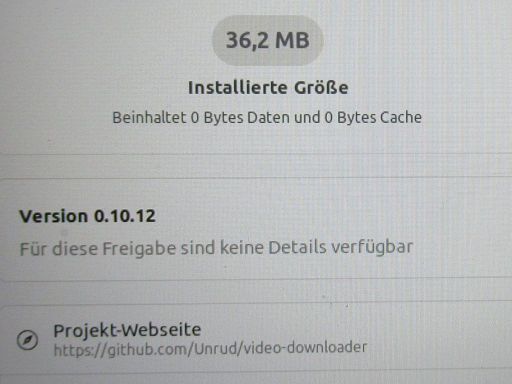
ODYS myBook 14 Pro, Video Downloader unter Linux™ Ubuntu® 20.04 LTS 2.0
Das kleine Programm Video Downloader kann Audio oder Video Dateien von beliebigen Internetseiten herunterladen und als mp3 oder mp4 speichern. Die Version 0.10.12 erfordert 36,2 MB für die Installation über das Ubuntu Software Center, eine Beschreibung findet man bei Github. Die Bedienung ist denkbar einfach, URL kopieren und auswählen ob man Audio oder Video herunterladen möchte.
https://github.com/Unrud/video-downloader
Webcam Programm
Die eingebaute Webcam hat eine Bildauflösung von 640 × 480 Pixel, mit dem Programm Cheese kann man Videos und Fotos aufnehmen.Fotoverwaltung
Bilder kann man mit dem Programm Shotwell Version 0.30.10 verwalten.Software
Die Ubunutu Software Verwaltung verfügt über hunderte von Programmen die man kostenlos und ohne Registrierung herunterladen und installieren kann.Modem Manager
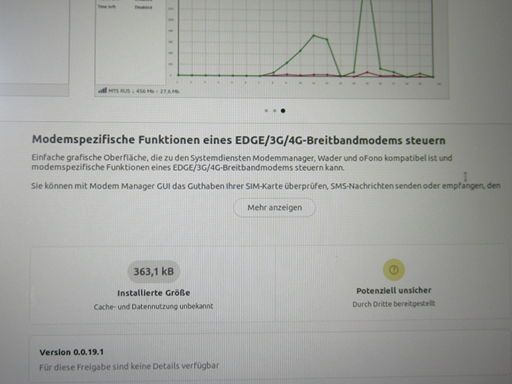
ODYS myBook 14 Pro, Modem Manager Version 0.0.19.1
Das Programm Modem Manager kann man über die Ubunutu Software Verwaltung installieren, es benötigt nur 363,1 kB auf der Festplatte. Man kann mehrere Dinge machen, ich nutze es mit einem UMTS Stick Huawei E173 um SMS zu verschicken.
Maus
Die HP Wireless Mouse 200 Model G3K „Made in China“ ist optional, ich kann mit dem Touchpad den Mauszeiger nicht präzise steuern und nutze deshalb eine Maus.Speicherkarte
Eine Micro SDHC™ Speicherkarte kann man auf der rechten Seite vom Gerät einstecken, dieses kleine Format findet man praktisch als Standard in allen Mobiltelefonen.Farbdrucker, Kopierer und Scanner: Epson® Expression Home XP-2155
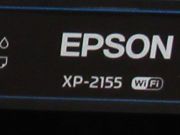 Das Multifunktionsgerät Epson® Expression Home XP-2155 bietet einen Farbdrucker, Kopierer und Scanner zu einem niedrigen Preis. Die farbigen Ausdrucke sollen laut Hersteller mit „minimalen Kosten“ möglich sein, die Ersatzpatronen kosten aber fast so viel wie das Gerät selbst, die großen XL Tanks sind teurer als der Drucker! Eine WLAN Verbindung mit einem Mobiltelefon oder PC ist neben dem USB Kabel möglich. Ein Betrieb ist auch unter Linux™ Mint / Ubuntu® möglich, ich hoffe die Tipps und Hinweise dazu sind hilfreich, hier der komplette Epson® Expression Home XP-2155 Bericht.
Das Multifunktionsgerät Epson® Expression Home XP-2155 bietet einen Farbdrucker, Kopierer und Scanner zu einem niedrigen Preis. Die farbigen Ausdrucke sollen laut Hersteller mit „minimalen Kosten“ möglich sein, die Ersatzpatronen kosten aber fast so viel wie das Gerät selbst, die großen XL Tanks sind teurer als der Drucker! Eine WLAN Verbindung mit einem Mobiltelefon oder PC ist neben dem USB Kabel möglich. Ein Betrieb ist auch unter Linux™ Mint / Ubuntu® möglich, ich hoffe die Tipps und Hinweise dazu sind hilfreich, hier der komplette Epson® Expression Home XP-2155 Bericht.Epson® Expression Home XP-2155 Installation Linux™ Ubuntu® 20.04 LTS 2.0
Die Installation des Epson® Expression Home XP-2155 habe ich im Drucker Bericht beschrieben, bei Linux™ Ubuntu® 20.04 LTS 2.0 gab es nur kleine Abweichungen, hier ein Überblick.– Der Drucker wird als XP-2150 und XP-2150-Series automatisch erkannt, funktioniert aber nicht!
– Die Epsontreiber Drucker Version 1.7.22 und Scanner Version 6.6.42.0 funktionieren
– Simple Scan nennt sich jetzt Document Scanner
CPU und Arbeitsspeicher Leistungstest
Die 4 GB Arbeitsspeicher und den Cache vom Prozessor kann man mit dem Memtest86+ v7.00 welcher sich auf dem Linux™ Mint 22.01 Cinnamon 64-bit USB Stick befindet testen. Die Takfrequenz beträgt 1094 MHz, die Temperatur 67° Celsius.| Speicher | Größe | Geschwindigkeit |
| L1 Cache | 24 KB | 20,2 GB/s |
| L2 Cache | 1 MB | 11,8 GB/s |
| L3 Cache | ||
| Arbeitsspeicher | 3,83 GB | 3,89 GB/s |
Technische Daten
| Prozessor | Intel® Celeron® Quad Core Prozessor N3450 Taktfrequenz 1,1 GHz Burstfrequenz bis zu 2,2 GHz |
| Grafikprozessor | Intel® HD Graphics 500 |
| Bildschirm | 35,6 cm 14 Zoll Full HD-Display mit IPS-Technologie, Auflösung 1920 × 1080 Pixel |
| „Festplatte“ | 64 GB Flash |
| SSD | M.2 SSD Slot (2242 mit Key B und B+M in SATA Schnittstelle) |
| Arbeitsspeicher RAM | 4 GB DDR III |
| Kamera Mikrofon | Kamera auf Front 0,3 Mega Pixel, eingebautes Mikrofon |
| Lautsprecher | Stereo und 3,5 mm Kopfhörerausgang |
| WLAN | WLAN 802.11b/g/n 2,4 GHz |
| Bluetooth® | 4.0 |
| USB | zwei 3.0 |
| Multikartenleser | Micro SDHC™ Speicherkarten |
| Kamera | Integrierte HD-Webcam und Mikrofon 1 x Audio Kombo (Mic-in, Audio-out) |
| Audio-/-Video-Ausgang | Micro HDMI® |
| Batterie | Li-Polymer Akku 5 Ah / 7,6V (38Wh) |
| Batterie Laufzeit | bis zu 8 Stunden |
| Batterie Ladezeit | 4 bis 5 Stunden |
| Ladegerät | Eingang: 100-240V, 50/60Hz, Ausgang: 12V / 3A |
| Breite, Höhe, Tiefe | 343 × 12 × 230 mm |
| Gewicht | 1,5 kg |
Akku / Batterie
Die Herstellerangaben zum Lithium-Polymer Akku lauten 5000 mAh Leistung, 7,6 Volt Spannung, 38 Wh Kapazität, bis zu 8 Stunden Batterielaufzeit und 4 bis 5 Stunden Ladezeit.| Betriebszeit | Akku in Prozent | Restlaufzeit |
| 0 h | 100 % | 7 h |
| 1 h | 83 % | 4 h 30 min |
| 2 h | 65 % | 3 h 40 min |
| 3 h | 49 % | 2 h 40 min |
| 4 h | 29 % | 1 h 30 min |
| 5 h | 10 % | 20 min |
| 5 h 15 min | 0 % |
Die tatsächliche Batterielaufzeit hatte ich im Januar 2023 getestet, dafür lief ein Video im vollen Bildbereich, die 4 CPU Kerne waren in etwa zu 40 % ausgelastet. Das Notebook schaltete sich nach 5 h 15 min aus, der Ladevorgang dauerte von 0 % auf 100 % drei Stunden. Der Akku wird langsam und somit schonend geladen, vorbildlich.
Netzadapter
Es gibt einen Netzadapter für 100 – 240 Volt / 50 – 60 Hz Eingangsspannung, Stromaufnahme maximal 1,2 Ampere mit einen Euro Stecker. Die Ausgangsspannung beträgt 12 Volt und der Ausgangsstrom 3 Ampere. Das Netzteil vom Hersteller Teka® Modell TEKA036-1203000EU ist „Made in China“. Das Kabel wird auf der linken Seite eingesteckt, eine LED leuchtet rot wenn geladen wird und hellblau wenn der Ladevorgang abgeschlossen ist.Adresse
Axdia International GmbHSchmelzerstraße 27
47877 Willich
Deutschland
Kontakt
Telefon +49 2154 8826-105Telefax +49 2154 8826-100
e–mail support@odys.de